Kako preveriti ovna računalnika ali prenosnika
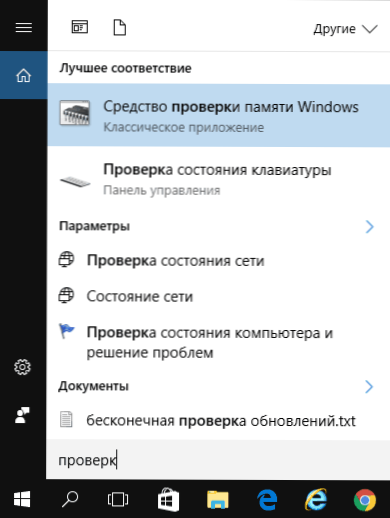
- 3568
- 85
- Clinton Boehm
Preverite zmogljivost RAM -a se lahko zahteva v primerih, ko obstajajo sumi, da modri zasloni smrti Windows, nenavadnosti računalnika in oken povzročajo natančno težave z RAM -om. Cm. Tudi: kako povečati ovna prenosnika
Ta navodila bodo upoštevala glavne simptome dejstva, da spomin ne bo uspel, in po korakih bo opisano, kako preveriti RAM, da natančno ugotovimo, ali gre 7 Preverjanje pomnilnika, pa tudi s pomočjo prostega programa tretjega člana memtest86+.
Simptomi napak RAM -a
Med najpogostejšimi značilnostmi je veliko omzov, naslednje je mogoče razlikovati
- Pogost videz BSOD - Windows Death Blue zasloni. Ni vedno povezan z RAM -om (pogosteje - z delovanjem gonilnikov naprav), vendar so lahko njegove napake eden od razlogov.
- Odhodi med intenzivno uporabo RAM -a v igrah, 3D aplikacijah, urejanju videov in delu z grafiko, arhiviranjem in razpakiranjem (na primer napaka UNARC.DLL je pogosto posledica problematičnega pomnilnika).
- Popačena slika na monitorju je pogosteje znak težave z gradnjo, v nekaterih primerih, ki jih povzročajo napake RAM -a.
- Računalnik se ne nalaga in nenehno nalaga in obroke. Tabele zvočnih signalov lahko najdete za matično ploščo in ugotovite, ali je zvočni škripci skladni s pomnilnikom pomnilnika, glej. Računalnik se stisne, ko se vklopi.
Še enkrat bom ugotovil: prisotnost katerega koli od teh simptomov še ne pomeni, da je primer v računalniškem RAM -u, vendar je vredno preveriti. Neizrečen standard za to nalogo je majhen pripomoček Memtest86+ za preverjanje RAM -a, obstaja pa tudi vgrajeno orodje za diagnostiko pomnilnika Windows, ki omogoča RAM brez tretjih strank programov. Potem bosta obe možnosti upoštevani.
Orodje za diagnostiko pomnilnika Windows 10, 8 in Windows 7
Orodje za preverjanje pomnilnika (diagnoza) je vgrajen pripomoček -In Windows, ki omogoča preverjanje napak RAM -a. Če ga želite zagnati, lahko na tipkovnici pritisnete WIN+R tipke, vnesete MDSCHED in pritisnete Enter (ali uporabite iskanje Windows 10 in 8, začnite pa vnesti besedo "Preverjanje"). Podroben pregled pripomočka: Kako uporabljati orodje za testiranje pomnilnika Windows 10.
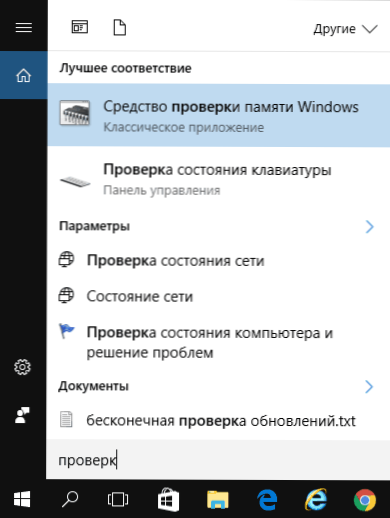
Po zagonu pripomočka boste povabljeni, da ponovno zaženete računalnik, da izvedete pomnilnik za napake.
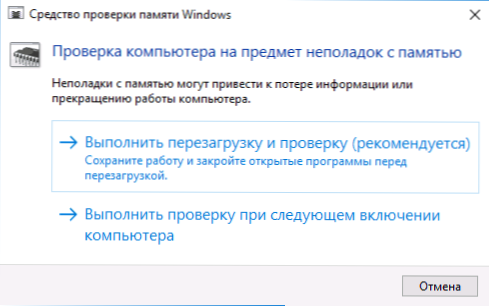
Strinjamo se in čakamo, ko se bo po ponovnem zagonu (kar v tem primeru traja več časa kot običajno).
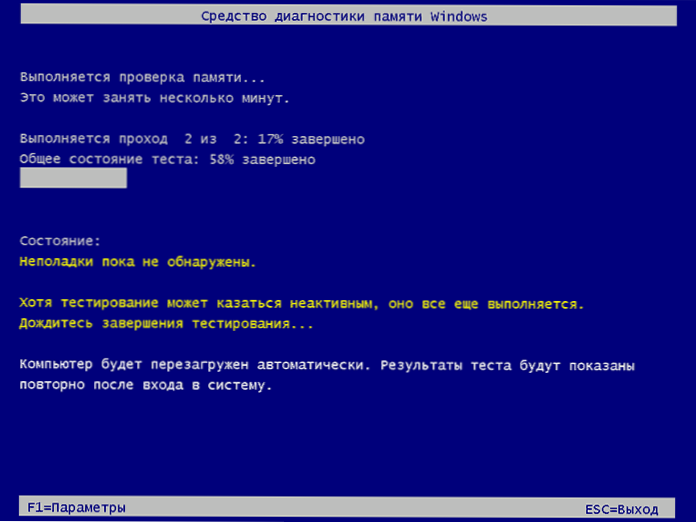
V postopku skeniranja lahko pritisnete tipko F1, da spremenite parametre preverjanja, zlasti lahko spremenite naslednje nastavitve:
- Vrsta preverjanja - osnovna, navadna ali široka.
- Uporaba predpomnilnika (vklopljena)
- Število prehodov testa
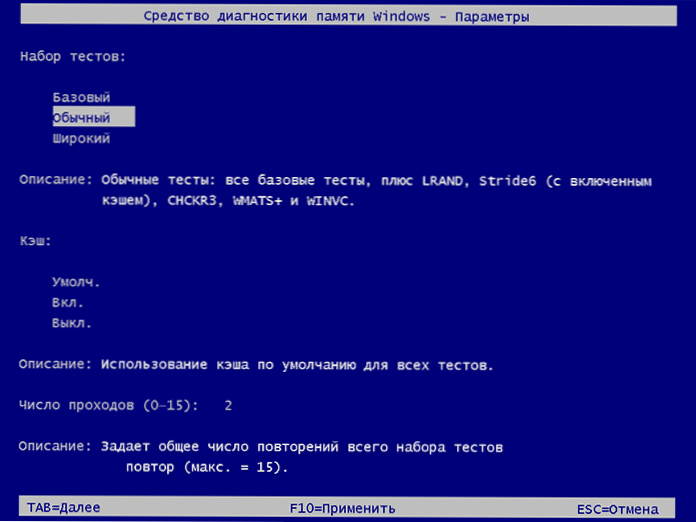
Po zaključku postopka preverjanja se bo računalnik znova zagnal in po vstopu v sistem prikazal rezultate preverjanja.
Vendar pa obstaja ena odtenka - v mojem testu (Windows 10) se je rezultat pojavil nekaj minut pozneje v obliki kratkega obvestila. V tej situaciji lahko uporabite pripomoček Windows View (uporabite iskanje njegovega zagona).
Pri ogledu dogodkov izberite "Windows" - "Sistemske revije" in poiščite informacije o rezultatih testiranja pomnilnika - pomnilnika -Diagnostics -Results (v oknu z dvojnim kliki ali na dnu okna, boste videli rezultat, za to za to za rezultat, za Primer, "računalniški pomnilnik se preveri s testiranjem pomnilnika sistema Windows; napake ni bilo".

Preverjanje RAM -a v memTest86+
Brezplačni memtest lahko prenesete s uradnega spletnega mesta http: // www.Memtest.Org/ (povezave do nalaganja so na dnu glavne strani). Najbolje je prenesti datoteko ISO v arhiv Zip. Ta možnost bo uporabljena tukaj.
Opomba: Na internetu sta na zahtevo Memtest dve spletni strani - s programom Memtest86+ in Passmark Memtest86. Pravzaprav je to ena in isto (le da je na drugem spletnem mestu plačan izdelek, poleg brezplačnega programa), vendar priporočam uporabo spletnega mesta Memtest.Org kot vir.
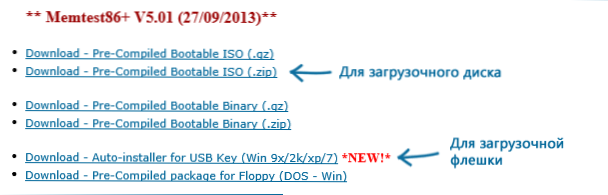
Možnosti prenosa programa memtest86
- Naslednji korak je zapisovanje slike ISO z Memtestom (ki jo je prej razpakiral iz Zip Archive) na disk (glej. Kako narediti zagonski disk). Če želite narediti nalaganje bliskovnega pogona z MemTestom, potem ima spletno mesto nabor za samodejno ustvarjanje takšnega bliskovnega pogona.
- Najbolje, če preverite svoj pomnilnik, boste en modul. To pomeni, da odpremo računalnik, izvlečemo vse module RAM -a, razen enega, izvedemo njegovo preverjanje. Po koncu - naslednji in tako naprej. Tako bo mogoče natančno določiti modul odpovedi.
- Ko je zagonski pogon pripravljen, ga vstavite v pogonski pogon v bios.
- Nobeno dejanje na vaši strani ne bo potrebno, ček se začne samodejno.
- Po opravljenem preverjanju pomnilnika lahko vidite, kakšne so bile napake pomnilnika RAM. Po potrebi jih zapišite, nato pa na internetu poiščite, kaj je to in kaj storiti z njim. Preverjanje lahko kadar koli prekinete s pritiskom na tipko ESC.
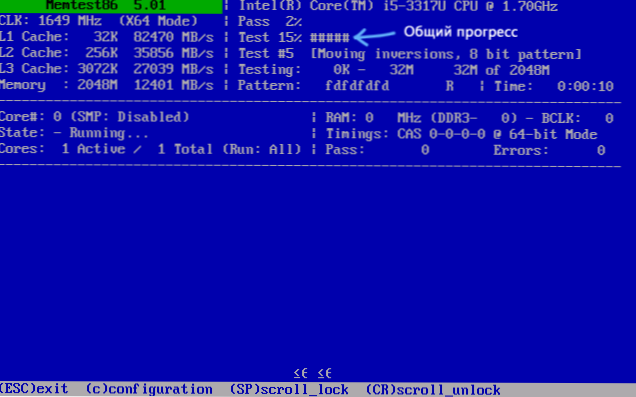
Preverjanje RAM -a v memtestu
Če so bile najdene napake, bo videti na spodnji sliki.
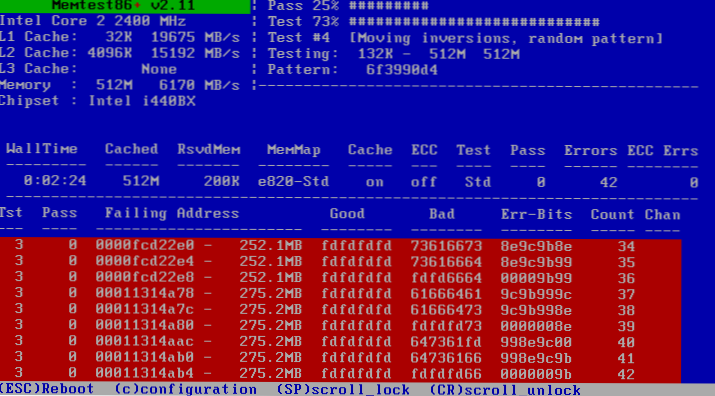
RAM -ove napake, opredeljene kot rezultat testa
Kaj storiti, če je Memtest našel napake RAM -a? - Če okvare resno ovirajo delo, potem je najcenejši način nadomeščanja problematičnega modula RAM -a, poleg tega njihova cena danes ni tako visoka. Čeprav preprosto čiščenje pomnilniških stikov včasih pomaga (opisano v članku se ne vklopi), včasih pa lahko problem RAM -a povzročijo okvare priključka ali komponente matične plošče.
Kako zanesljiv je ta test? - Za preverjanje RAM -a na večini računalnikov je precej zanesljivo, saj v primeru katerega koli drugega testa v pravilnosti rezultata ne morete biti prepričani o vseh 100%.
- « Aplikacija hitra pomoč v sistemu Windows 10 (daljinski dostop do namizja)
- Posodobitve Windows 10 niso prenesene - kaj storiti? »

